Tinte nachfüllen beim imagePROGRAF Pro-300

Empfehlung zur Vorgehensweise beim Nachfüllen von PFI-300 Originalpatronen
Zum verwenden von Pigmera C1 Tinte in einem imagePROGRAF PRO-300 können die Originalpatronen nachgefüllt werden. Dabei macht es keinen Unterschied, ob es sich um die Setup-Patronen handelt die beim Druckerkauf dabeigelegen haben, oder um nachgekaufte Originalpatronen aus dem Handel.
Für den Füllvorgang und die Verwendung der nachgefüllten Tintenpatronen empfehlen wir folgende Hilfsmittel:
Zum Füllen:
- Unsere Tintenflasche
- Zusätzlicher Spritzdeckel
- Küchenpapier
- Feinwaage bzw. Küchenwaage
Für die Verwendung:
- 2. Komplettset Originalpatronen zum Wechseln
- Handzähler
- Die orangenen Verschlusskappen der Originalpatronen
Da aufgrund der geringen Füllmenge von 14,4ml einer Originalpatrone (im Vergleich zu anderen Pigment-Fotodruckern) recht häufig nachgefüllt werden muß, empfehlen wir für den Einsatz von nachgefüllten Tintenpatronen in einem Pro-300 die Anschaffung eines zweiten Komplettsets Originalpatronen. Während mit dem einen Patronenset, im Drucker eingesetzt, gedruckt wird, hat man Gelgenheit das andere Set komplett aufzufüllen und für den nächsten Einsatz vorzubereiten.
Wichtig - Verwahren Sie auf jeden Fall die orangenen Verschlusskappen der Originalpatronen, diese werden zum Aufbewahren des zweiten Patronensets benötigt!
Wann wird gefüllt und wie funktioniert es?
Wir haben folgende Daten erfasst bei den zur Verfügung stehenden Tintenpatronen:
Das Gewicht einer entleerten Tintenpatrone liegt bei ca. 17,5g, ohne orangene Kappe.
Das Gewicht einer vollen, neuen Tintenpatrone liegt bei ca. 31,6g, ohne orangene Kappe.
Wir füllen stets bis mindestens 32g auf.

Wir bieten für unsere Tintenflaschen auch rote Spritzverschlüsse an, damit lassen sich die Tintenpatronen einfach nachfüllen. Zur Aufbewahrung von Tinten sind diese Deckel unserer Meinung aber nach nicht so gut geeignet da der kleine Verschluss nicht luftdicht abschließt. Wir empfehlen für die Aufbewahrung der Tintenflaschen die dazugehörigen schwarzen Flaschendeckel zu verwenden. Die roten Spritzdeckel verwendet man nur zum Nachfüllen der Patronen. Unser Tip, markieren Sie die roten Deckel damit diese den einzelnen Tintenfarben zugeordnet werden können und spülen Sie diese nach der Verwendung mit Wasser aus.
Selbstverständlich lassen sich zum Nachfüllen der Tintenpatronen auch Spritzen verwenden, wir fanden die Anwendung mit den Spritzdeckeln aber einfacher. Finden Sie für sich die beste Vorgehensweise.
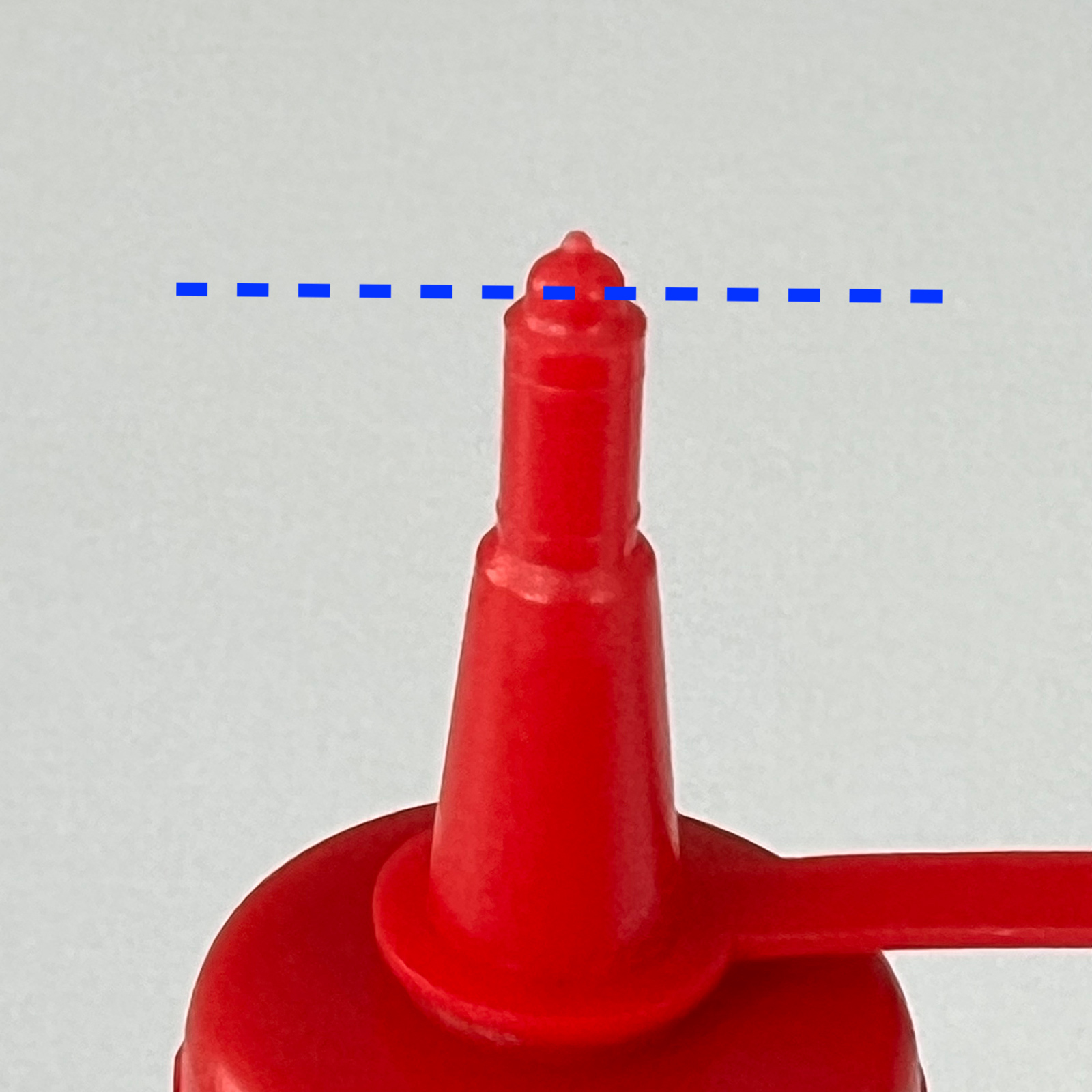

Schneiden Sie die Spitze der roten Kappe ab sodass ein kleines Loch entsteht.
Drehen Sie die rote Kappe auf die Tintenflasche.

Aktuell meldet der Drucker mit dem Supportcode 1600 und einem roten Warnzeichen eine leere Tintenpatrone (PC), zwei weitere Tintenpatronen (PM, R) werden schon mit einem gelben Ausrufezeichen gekennzeichnet, diese sind also in Kürze auch leer. Wir entscheiden uns hier, gleich alle drei Patronen nachzufüllen.


Prüfen Sie das Gewicht der zu füllenden Patrone. Unsere leere Patrone hatte das oben dargestellte Gewicht. Diese Tintenpatrone sollte nun bis auf ein Gewicht von mindestens 32g aufgefüllt werden.

Man tröpfelt vorsichtig und langsam etwas Tinte auf den Schwamm am Tintenausgang der Patrone, immer nur tröpfchenweise, ohne das die Tinte über den Rand der Tintenausgangs tritt. Die Tinte wird nach und nach vom Schwamm im Inneren der Tintenpatrone aufgesaugt. Nachdem man ein paar Patronen gefüllt hat, bekommt man ein Gefühl dafür und der Füllvorgang geht dann auch recht flott.
Wir lassen die Patrone während des Füllvorgangs auf der Waage stehen und beenden diesen wenn wir mindestens 32ml Tinteninhalt der Patrone erreicht haben.


Die Patrone ist ausreichend gefüllt, wir wiederholen den Vorgang für die anderen beiden Tintenpatronen, jede der Patronen hat letztendlich eine Gewicht von 32g.

Wir haben für den Füllvorgang (und das Erstellen der Fotos) zuviel Zeit benötigt, deswegen ist der Schlitten mit den Druckerpatronen wieder in seine Parkposition auf die rechte, verdeckte Seite im Druckergehäuse gefahren. Wir schließen den Druckerdeckel, öffnen diesen wieder und erhalten wegen der drei fehlenden Tintenpatronen mit Supportcode 1660 eine Fehlermeldung.


Mit dem Schließen und anschließenden Öffnen des Druckerdeckels erhält man durch drücken der Stoptaste wieder Zugriff auf den Druckkopfschlitten der dann nach links rüberfährt. Die aufgefüllten Tintenpatronen können nun eingesetzt werden.


Der Drucker erkennt die "schon gebrauchten" Tintenpatronen.
Nach dem Klick auf "OK" ist der Drucker bereit, kennzeichnet die drei Paronen aber als nahezu leer, der Drucker hat keine Kenntnis davon das die Patronen aufgefüllt wurden. Die Information über den Füllstand einer Tintenpatrone erfolgt rein rechnerisch über den Chip der Patrone.


Beim Start des nächsten Druckauftrags fordert der Drucker mit dem Supportcode 1699 zum Ersetzen der Patronen auf, da der Chip einen Leerstand an den Drucker meldet. Drückt und hält man an dieser Stelle die Stoptaste am Drucker für 5 Sekunden, wird die Patrone wieder freigegeben, aber gleichzeitig die Füllstandsanzeige des betroffenen Farbkanals deaktiviert. Der Farbbalken dieser Farbe erscheint in der Tintenübersicht nun komplett weiß. Da wir drei Patronen nachgefüllt hatten, muß dieser Vorgang dreimal durchgeführt werden, für jeden Farbkanal einmal. Man kann nun weiterdrucken.
ACHTUNG: Bei deaktivierter Tintenstandsanzeige liegt es in der Verantwortung des Anwenders, die Patronen von Zeit zu Zeit auf den jeweiligen Füllstand zu prüfen und rechtzeitig nachzufüllen, bevor die Patronen komplett leer sind!
Empfohlene Vorgehensweise - So haben wir es gemacht
Wir empfehlen, neben dem schon vorhandenen Patronenset, noch ein weiteres Set anzuschaffen, so hat man zwei Sets und kann bequemer und schneller zwischen einem nachgefüllten und einem leeren Set wechseln.
Nachdem die letzte Patrone nachgefüllt wurde und alle Tintenkanäle ohne Füllstandsanzeige arbeiten, füllt man alle Patronen komplett auf damit man einen gleichen, vollen Füllstand aller Patronen hat. Ab diesem Moment zählt man die Drucke die man erstellt. Wir haben dafür einen Handzähler verwendet, ein Klick für einen A4-Druck, zwei Klicks für einen Druck im A3 oder A3+ Format. Dieser Handzähler liegt immer neben dem Drucker.

Links eine Feinwaage, rechts der Handzähler. Beides kommt man jeweils für ein paar Euro, zum Beispiel bei Amazon, eBay und Andere.
Ist eine bestimmte Menge an Drucken erreicht, tauscht man das aktuell verwendete Patronenset im Drucker gegen das vollständig gefüllte zweite Set aus. Wir haben gewechselt nachdem 40 Drucke auf dem Zähler erreicht waren. Der Verbrauch kann sich je nach gedruckten Motiven unterscheiden, am besten prüft man anfangs selbst wie viele Drucke man "sicher" erstellen kann bevor die erste Patrone zu leer wird. Mit dem neu eingesetzten Set druckt man weiter und beginnt mit dem Zählen wieder bei Null. Das dem Drucker entnommene Set füllt man wieder komplett auf und verwahrt es bis zum nächsten Wechsel. Zur Verwahrung von Tintenpatronen verwenden wir eine Haushaltsdose aus Kunststoff mit luftdichter Deckeldichtung.
Auflistung wichtiger Daten und Supportcodes
Gewicht einer neuen, vollen Tintenpatrone PFI-300 Original (14,4ml), ohne orangene Kappe - 31,6g
Gewicht einer neuen, leeren Tintenpatrone PFI-300 Original (14,4ml), ohne orangene Kappe - ca. 17,5g
Wir haben immer aufgefüllt bis mindestens 32g.
Supportcode 1600
Rotes Kreuz, die Patrone ist leer, der Druck lässt sich nach Bestätigung mit OK starten.
Supportcode 1699
Rotes Kreuz, Druck nicht mehr möglich. Die Patrone muss gewechselt bzw. nachgefüllt werden. 5-sekündiges Drücken der Stoptaste löscht den Fehlercode und deaktiviert die Füllstandsanzeige des betroffenen Fabrkanals.
Supportcode 1698
Die Patrone ist leer, 5-sekündiger Stop-Tastendruck funktioniert an dieser Stelle nicht. Die Patrone muss entnommen, gegebenenfalls komplett aufgefüllt und wieder eingesetzt werden. Nach dem Einsetzen erscheint der Supportcode 1699. Nun 5 Sekunden die Stop-Taste drücken um fortfahren zu können.
Supportcode 1660
Eine oder mehrere Tintenpatrone(n) sind nicht eingesetzt.
HAFTUNGSAUSSCHLUSS
Wir weisen hier ausdrücklich darauf hin, dass die Manipulation von Tintenpatronen und Druckern auf eigene Gefahr geschieht und wir für durch diese Anleitung entstandenen Schäden und Verletzungen keine Haftung übernehmen.
Die oben beschriebenen Anleitungen und Hinweise sind als Vorschläge zu verstehen und die Nutzung dessen ist freiwillig und liegt in der Verantwortung des Anwenders. Wir übernehmen keine Haftung und Gewähr für Schäden oder Folgeschäden an Druckern, Druckerteilen, Werkzeugen, Möbeln und verwendeten Produkten von farbenwerk. Bei allen Arbeiten an Druckern oder Druckerteilen besteht bei unsachgemäßer Handhabung immer das Risiko einer Beschädigung. Kostenübernahmen und Schadenersatzansprüche (z.B. der Betriebsausfall eines Druckers) werden hiermit ausdrücklich zurückgewiesen.


